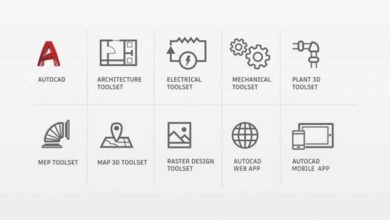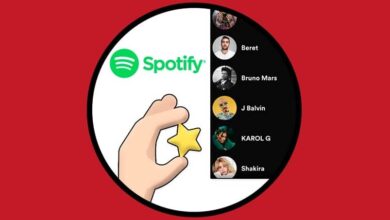أفضل 5 تطبيقات لتتبع الوقت لعام 2021
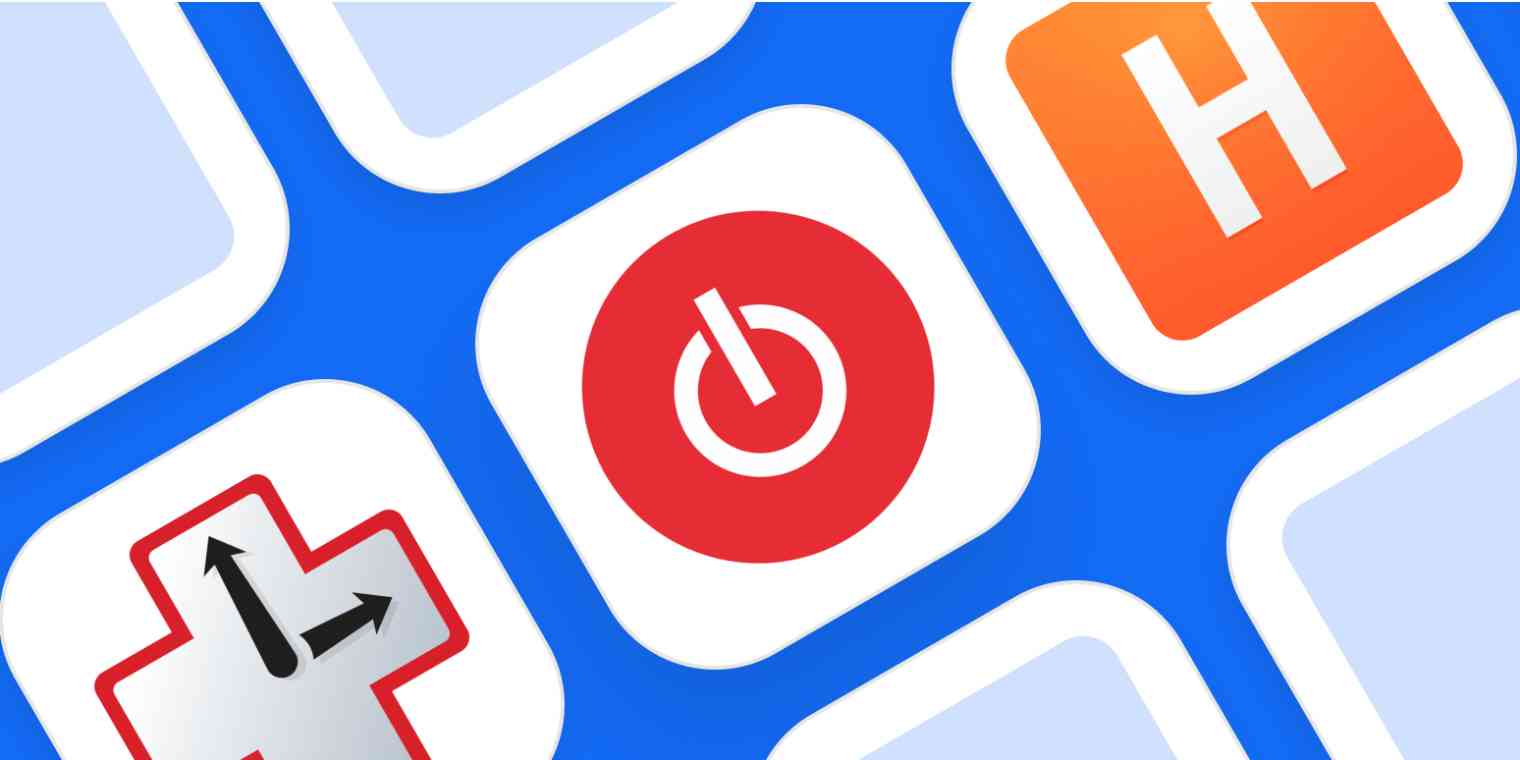
أفضل تطبيق لتتبع وقت الفراغ
Toggl Track (Android و iOS و Linux و macOS و Windows وويب وامتدادات المتصفح)
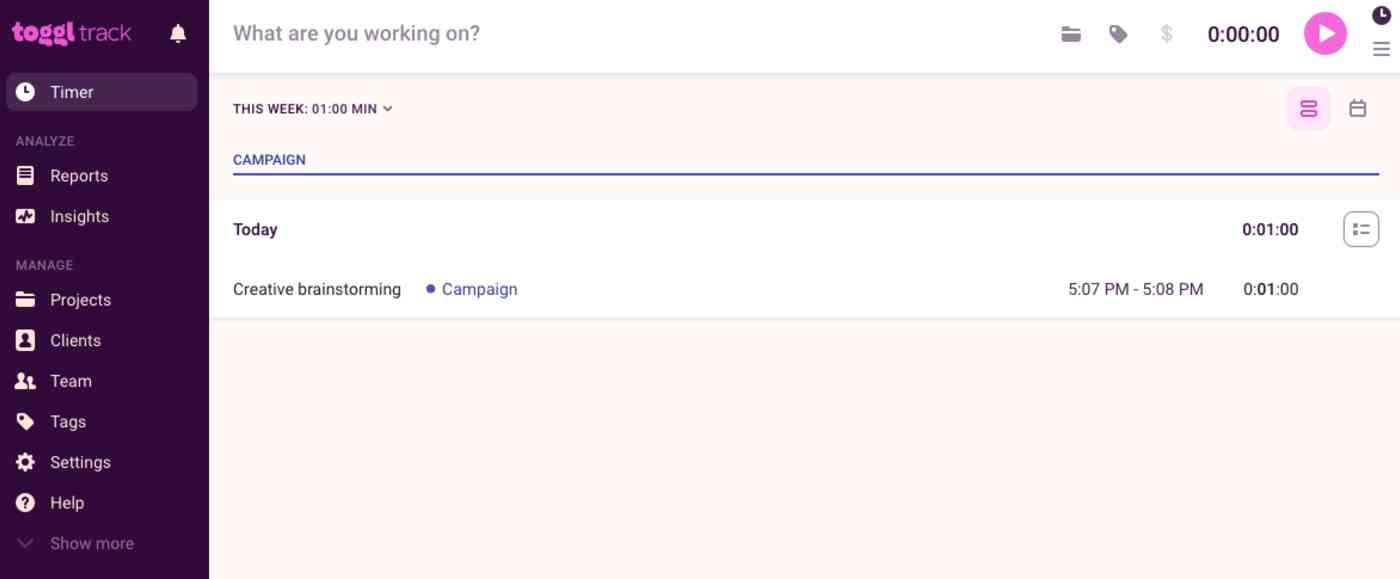
إذا كنت بحاجة إلى تطبيق لتتبع الوقت ولكن لا يمكنك الدفع مقابل واحد ، فيجب عليك استخدام Toggl Track . تحتوي أداة تتبع الوقت على فئة خدمة مجانية سخية تمنحك الوصول إلى جميع تطبيقاتها (Android و iOS و Linux و macOS و Windows والويب وملحقات المتصفح) وتتضمن جميع الوظائف الأساسية التي تتوقعها في تتبع الوقت تطبيق.
يعمل Toggl Track دون عناء في المقام الأول لأنه لا يطلب منك الكثير عندما تبدأ توقيت مهمة. مع العديد من تطبيقات تتبع الوقت ، يجب أن يكون لديك عميل ومشروع ومهمة تم إدخالها في حسابك قبل أن يتيح لك التطبيق تتبع الوقت. إذا لم تقم بذلك ، فعليك أن تضع مهمتك جانبًا في الوقت الحالي وتدخلها. مع Toggl Track ، يمكنك تتبع وقتك على الفور والقلق بشأن التفاصيل لاحقًا.
أفضل تطبيق لتتبع الوقت للفرق
Harvest (Android و iOS و macOS و Windows والويب وملحقات المتصفح وفي تطبيقات الويب الأخرى عبر التكامل)
من بين أفضل تطبيقات تتبع الوقت بشكل عام ، يعد Harvest الخيار الأفضل للفرق. إنه خيار ممتاز لأصحاب المشاريع المنفردين أيضًا ، ولكنه مصمم للتعامل مع عبء العمل التعاوني بطريقة واضحة وسهلة الفهم. إذا لم يكن تتبع وقت الفريق وتنظيمه يناسبك ، فإن Harvest هو تطبيق رائع لمساعدتك في إنجاز المهمة.
يمكن لأي شخص في فريقك تثبيت واستخدام العديد من مثيلات Harvest كما يحلو لهم ، بما في ذلك تطبيق سطح المكتب وتطبيق الهاتف وملحق المتصفح. تعمل التطبيقات في وضع عدم الاتصال ، مما يسمح لك ولزملائك في الفريق بتسجيل الوقت في المهام حتى عندما لا تكون متصلاً بالإنترنت. أثناء تشغيل أعضاء الفريق لساعاتهم الشخصية لحفظ الوقت ، تتدفق جميع المعلومات إلى حساب Harvest الخاص بالمسؤول ، حيث يتم تقديمها في الملخص والتفاصيل. يمكن لـ Harvest تذكير أعضاء الفريق تلقائيًا بإرسال جداولهم الزمنية إذا كنت ترغب في ذلك ، ويمكن لمالك النشاط التجاري دائمًا تعديل الجداول الزمنية للفريق ومراجعتها والموافقة عليها.
أفضل تطبيق لتتبع الوقت لعرض وإدارة توافر الفريق
Everhour (الويب ، امتداد المتصفح ، iOS (تجريبي) ، وفي تطبيقات الويب الأخرى عبر التكامل)
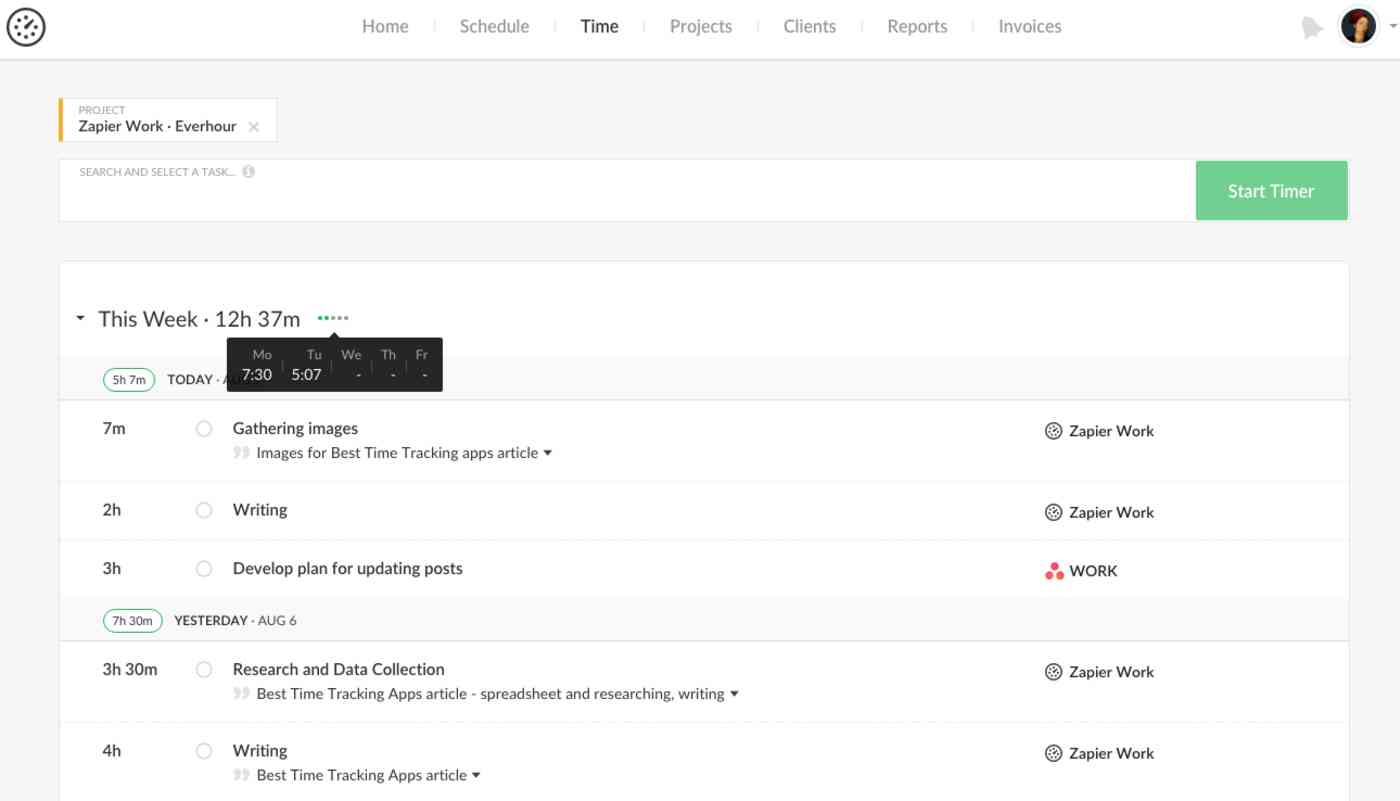
Everhour هو تطبيق جدولة خفيف الوزن يتزامن مع تطبيقات الإنتاجية التي قد تستخدمها بالفعل. عند توصيل Everhour بتطبيق مدعوم ، مثل Asana ، تظهر جميع المشاريع التي أنشأتها في Asana كمشاريع في Everhour. نتيجة لذلك ، يمكنك بدء تشغيل Everhour وتشغيله بشكل أسرع من تطبيقات تتبع الوقت الأخرى لأن جميع تفاصيل مشروعك يتم ملؤها تلقائيًا في Everhour.
يذهب جانب المزامنة خطوة إلى الأمام لإضافة زر مؤقت داخل التطبيق المستند إلى الويب الذي تختاره ، مما يسمح لك ببدء وقت التسجيل وإيقافه من داخل التطبيق. على سبيل المثال ، في Asana ، سترى زرًا جديدًا به خيارات لـ Start Time و Add Time و Edit Time و Add Estimate. بالإضافة إلى Asana ، يتزامن Everhour أيضًا مع Basecamp و Bitbucket و GitHub و Teamwork Projects و Trello وبعض التطبيقات الأخرى. على الرغم من أن مزامنة زر المؤقت من التطبيق الذي تختاره يعد ميزة ممتازة ، إلا أنها ليست فريدة من نوعها على Everhour.
أفضل تطبيق لتتبع الوقت لتصور الوقت بشكل مختلف
HourStack (Android ، iOS ، الويب)
HourStack هي أداة تتبع وقت تعاونية تبدو مختلفة عن العديد من تطبيقات تتبع الوقت الأخرى. إنه يمثل الوقت في كتل أو نوافذ ، تمامًا كما لو كان وقت العمل هذا حدثًا في التقويم الخاص بك. إنه ليس التطبيق الوحيد الذي يحدد وقتك بهذه الطريقة (Timeneye يفعل ذلك أيضًا) ، لكنه يركز بشكل أكبر على التخطيط لوقتك قبل بدء العمل مقارنة بالتطبيقات الأخرى. على سبيل المثال ، يمكنك تخصيص فترات زمنية في التقويم الخاص بك للمهام التي تنوي العمل عليها في وقت لاحق من الأسبوع. يمكنك الإشارة إلى أنك تعتقد أن المهمة ستستغرق ساعة واحدة ، أو أنك لا تريد قضاء أكثر من ساعة عليها. بمجرد تشغيل المؤقت ، سوف يراقب HourStack الساعة لمساعدتك على البقاء ضمن التوقعات التي حددتها.
كما هو الحال مع تطبيقات تتبع الوقت الأخرى ، يتيح لك HourStack إنشاء مشاريع ومهام يمكنك تصورها باستخدام الترميز اللوني. بالإضافة إلى ذلك ، يمكنك إضافة تسميات لأنواع المهام للتمييز بينها ، مثل تطوير الأعمال والاتصالات. يمكنك تلوين هذه أيضًا. (ومع ذلك ، فإن خيارات الألوان الخاصة بالتسميات هي نفسها الخاصة بالمشاريع ، والتي يمكن أن تكون مربكة.)
أفضل تطبيق لتتبع الوقت لتقليل المشتتات
RescueTime (macOS و Windows و Linux و iOS و Android و Chrome و Firefox و Brave)
RescueTime هو تطبيق لتتبع الوقت تلقائيًا مع إصدار لكل نظام أساسي قد ترغب فيه. لبدء استخدام RescueTime ، قم أولاً بتثبيت تطبيق مراقبة صغير على جهاز الكمبيوتر الخاص بك. يعمل هذا البرنامج في الخلفية لمراقبة استخدام الكمبيوتر الخاص بك ، والذي يتم إرساله بعد ذلك إلى خوادم RescueTime ويتم تقديمه لك في لوحة المعلومات المستندة إلى الويب.
نظرًا لأن RescueTime يعرف التطبيقات التي تستخدمها ومدة استخدامها ، فلا داعي لتسجيل ساعاتك يدويًا (على الرغم من أن التطبيق لا يزال يوفر هذا الخيار إذا كنت في حاجة إليه). سيحاول التطبيق بعد ذلك تصنيف عاداتك بناءً على مجموعة من القواعد. على سبيل المثال ، يصنف Facebook على أنه “مشتت للغاية” و Evernote بأنه “منتج للغاية”.
تم تصميم مجموعة ميزات RescueTime الأكثر إثارة للاهتمام لمنع الانحرافات. إنه يوفر أداة حظر مواقع الويب تسمى FocusTime ، والتي تسمح لك بحظر مواقع الويب التي تشتت الانتباه عندما تحتاج إلى إنجاز بعض الأعمال. يمكنك حظر مواقع ويب معينة بناءً على الفئة (على سبيل المثال ، حظر المواقع المصنفة على أنها “مشتتة للغاية”) ، أو إضافة استثناءات ، أو بدء FocusTime تلقائيًا مع تنبيه ، مثل بدء FocusTime بعد 30 دقيقة على وسائل التواصل الاجتماعي أو بعد عشر ساعات من إجمالي الوقت المسجل.